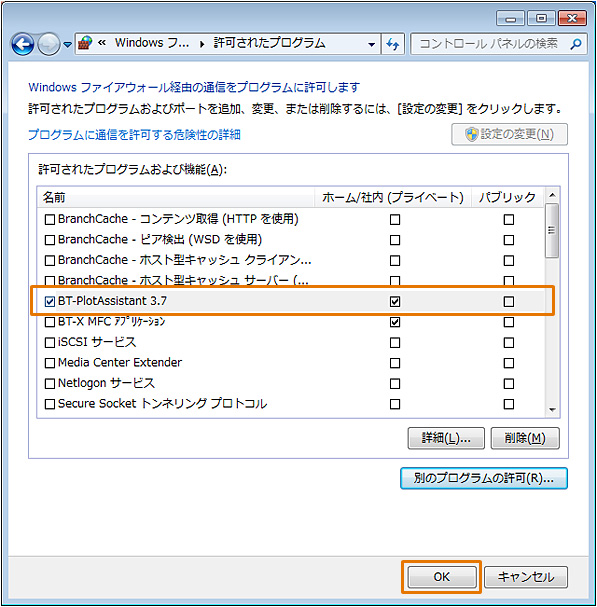Microsoft® Windows® 7でBT-PlotAssistantをお使いのお客様へ
2013年3月22日 更新
はじめに
本ページでは、Microsoft® Windows® 7 にてファイアウォールが有効となっている環境で「BT-PlotAssiatant」を使用するための設定手順を説明します。
初期設定状態では以下のような現象が発生しますので、これらを解除する設定が必要となります。
BT-PlotAssistantの[印刷]ボタン押下時に表示される『Windowsセキュリティの重要な警告』の画面表示を解除する設定
Microsoft® Windows® 7では、Windows® ファイアウォール機能が初期設定値として 「有効」 になっています。
この設定が適用されているコンピューターでBT-PlotAssiatantを使用した場合、[印刷]ボタン押下時に『Windowsセキュリティの重要な警告』が表示されます。
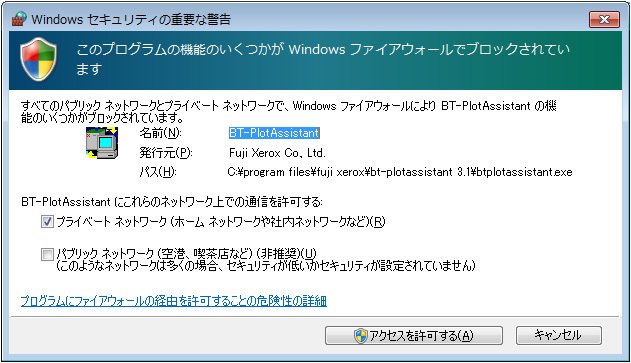
この表示を回避するためには、管理者権限のユーザーでログインし、以下の設定A. もしくはB. のいずれかを実施してください。
A.使用時に設定する
- Administrator権限のユーザでログインし、BT-PlotAssiatantを起動します。
- [Windowsセキュリティの重要な警告]画面が表示されるので、[アクセスを許可する]ボタンをクリックします。 ファイアウォールの例外に追加されます。

B.[例外]にプログラムを追加する
- 管理者権限のユーザーでログインし、[スタート]ボタンから[コントロールパネル]を選択します。
- [システムとセキュリティ]をクリックします。
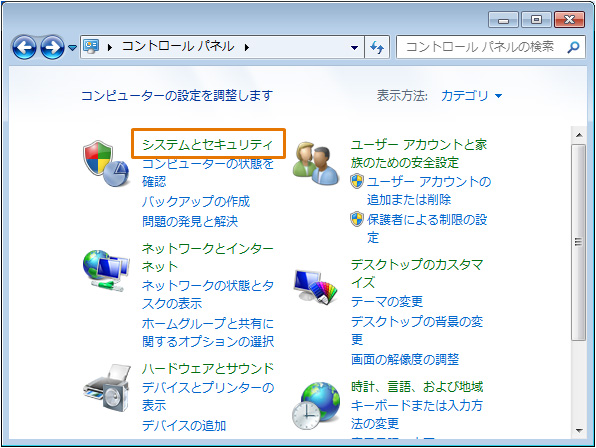
- [Windowsファイアウォールファイアウォールによるプログラムの許可]を選択します。
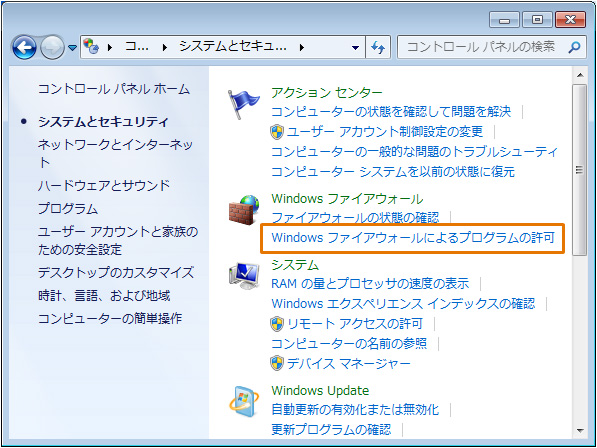
- [設定の変更]をクリック後、[別のプログラムの許可]をクリックし、[プログラムの追加]画面を開きます。
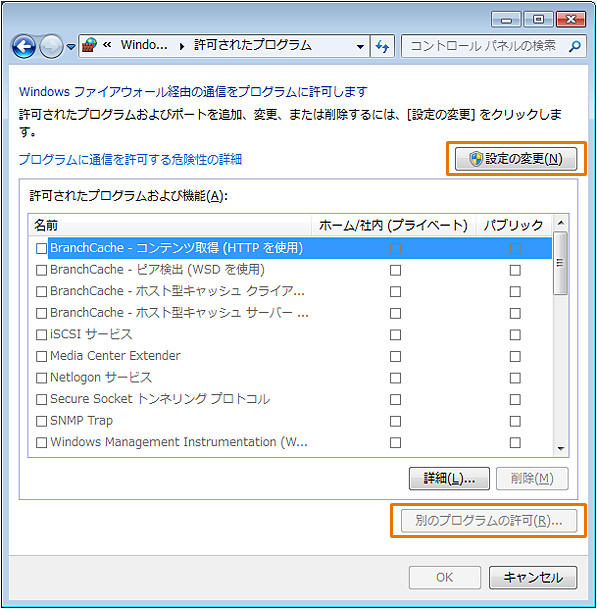
- [参照]をクリックし、BT-PlotAssistantのインストールディレクトリよりBT-PlotAssistantを選択し、[追加]をクリックします。

- [許可されたプログラムおよび機能]に[BT-PlotAssistant3.x]が表示されるので、[ホーム/社内(プライベート)]または[パブリック]の欄にチェックがついていることを確認します。チェックがついていない場合、手動でチェックボックスにチェックを入れ、「OK」ボタンを押して終了です。